如何快速将word文档翻译成中文

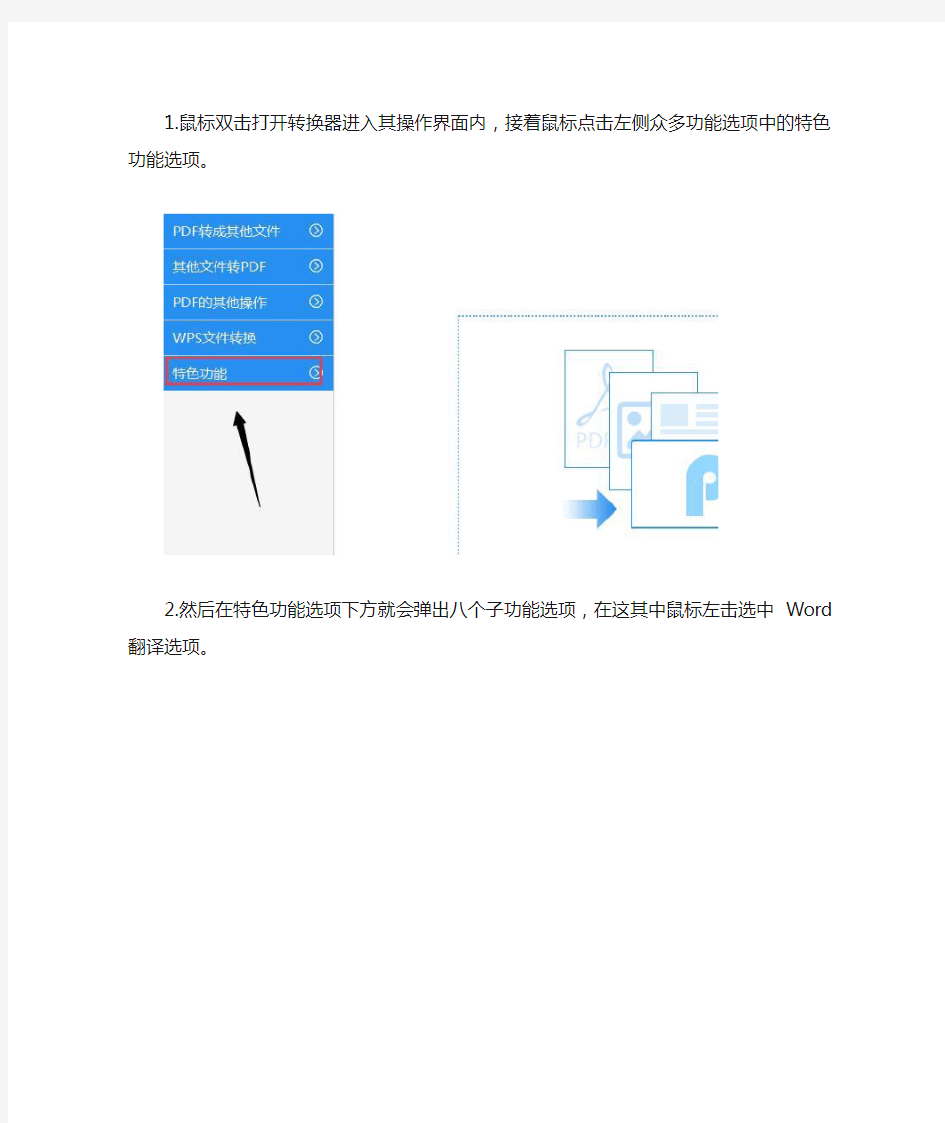
现如今很多英语不好的人,在工作当中遇到内容为英文的word文档,都会将文档内容一句一句去搜索翻译。这样做不仅浪费时间,而且翻译出来的文档内容也与原意差别较大。因此还是把word英文文档整篇翻译,才能到达又快又好的结果。那么如何快速将word文档翻译成中文,下面就是小编总结得操作流程,大家可逐步学习并按照操作流程实际操作。
一、word翻译为中文的准备工作
既然是翻译操作,就需要翻译又快又好的翻译工具。当然不只是翻译工具能起翻译工作,还有比专业翻译工具翻译效果更好的工具。大家百度关键词查找pdf转换器,将其下载安装至电脑。
二、如何快速将word文档翻译成中文
1.鼠标双击打开转换器进入其操作界面内,接着鼠标点击左侧众多功能选项中的特色功能选项。
2.然后在特色功能选项下方就会弹出八个子功能选项,在这其中鼠标左击选中Word翻译选项。
3.接下来鼠标点击界面内下方的添加文件选项,然后会弹出个本
地窗口。在窗口中找到要翻译的word文档,鼠标点击选中文档再点击窗口内右下角的打开选项,就能将文档导入转换器内。
4.当文档导入以后,如果文档不是英文翻译成中文而是其它的语言,大家可以根据自己的需求,在界面内的下方自己选择翻译前后的语言。
5.之后大家鼠标左击选中界面内上方,输出目录右侧的原文件夹按钮,这样做就可以把翻译后的文档与翻译前的文档放在相同文件夹内,利用翻译后自己的查找与使用。
6.紧接着就要进行正式的翻译了。鼠标左击界面内右下角的开始转换选项,转换的过程中请保持网络状况良好。在等到界面内上方的状态栏到达百分百之后,word文档就翻译成功了。
7.翻译结束后想查看翻译后文档内容的小伙伴,可进入到保存的原文件夹内查看,或者直接点击界面内打开选项下方的小文件夹图标,可直接打开翻译后的word文档。
将word文档翻译成中文的方法有多,但是如何快速将word文档翻译成中文就需要掌握正确的方法。在这篇文章中已经教给大家高效
进行word文档翻译的操作,也希望这个操作教学可以给提高大家的工作效率,带来更多的便利。
